티스토리 뷰
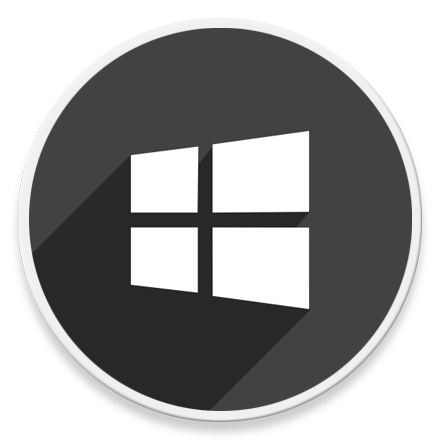
HowTo - Windows 11 메모장에서 자동 줄 바꿈 설정 방법
윈도우 메모장은 지난 35년 동안 우리와 함께 해왔습니다. 텍스트 파일을 쉽게 보고, 만들고, 편집할 수 있는 메모장은 빠른 메모를 작성하는 데 여전히 유용한 도구입니다. 물론 더 정교한 서식, 데이터 구조화 또는 클라우드 기반 동기화를 지원하는 전문적인 메모 앱이 있지만 어떤 사람들에게는 이러한 기능은 불필요한 부가 기능일 뿐입니다.
컴퓨터를 사용하며 무언가 기록하고 싶을 때 즉시 작성하고 저장하고 싶을 때 메모장 앱은 빠르게 실행하고 또 작성할 수 있습니다. 프로그램을 사용하기 위해 다양한 기능을 메모리에 로드할 때까지 기다릴 필요가 없습니다.
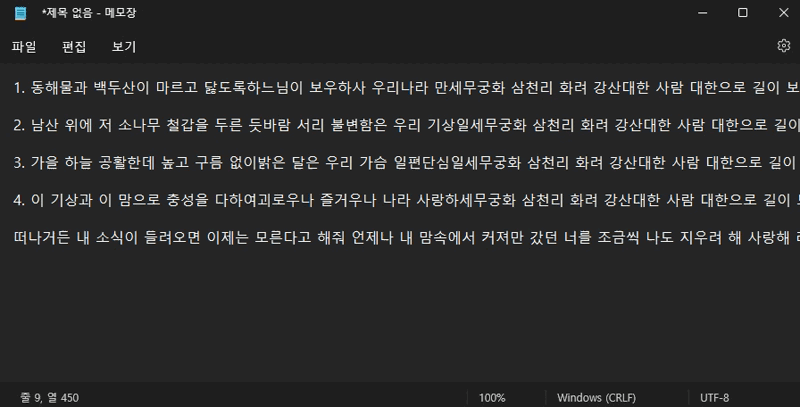
물론 메모장이 항상 모든 사람에게 최고의 앱이라고 말할 수는 없습니다. 특히 웹 페이지에서 저장하고 싶은 글을 복사하여 붙여 넣기 할 때 원본 서식과 달리 줄 바꿈 없이 한 줄로 길게 입력되어 스크롤바를 움직여 읽어야 하는 것이 불편할 수 있습니다.
다행히 Windows 11 메모장의 '자동 줄 바꿈' 옵션을 적용하면 하단 스크롤 바 없이, 현재 메모장 창 크기에 맞게 자동으로 줄 바꿈이 적용되어 한결 편리하게 사용할 수 있습니다.
Windows 11 Notepad 자동 줄 바꿈 옵션 적용
참고로 Windows 11 메모장 앱에서는 기존 클래식 버전처럼 '밝게' 옵션이 기본 적용되어 바탕색이 흰색으로 동일하지만, 사용자가 원할 경우 '어둡게' 또는 '시스템 설정 사용' 옵션을 통해 다크 모드 메모장을 사용할 수 있습니다.
[IT/How to] - 윈도우11 메모장 다크 모드 활성화하는 방법
윈도우11 메모장 다크 모드 활성화하는 방법
HowTo - Windows 11 메모장 앱 테마 설정 변경하는 방법 Microsoft는 이제 어둡게(다크 모드) 또는 시스템 설정에 따라 표시할 메모장 앱 테마를 선택할 수 있는 옵션을 Windows 11 Dev 채널에서 배포하고
forbes.tistory.com
Windows 참가자 프로그램에서 Dev 채널 참가 후 Microsoft Store를 통해 Notepad Preview 앱 버전으로 업데이트 후 사용할 수 있는 기능이었지만, 현재 기본으로 사용할 수 있으니 참고하시기 바랍니다.
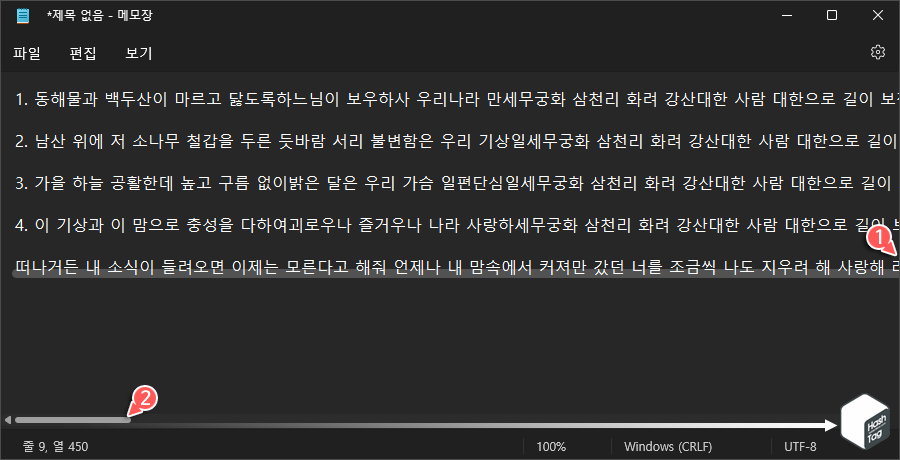
메모장(Windows Notepad) 앱의 자동 줄 바꿈 옵션은 기본적으로 비활성화되어 있습니다. 따라서 복사한 글을 붙여 넣기 할 때 또는 사용자가 직접 텍스트 입력시 Enter 키를 누르지 않는 이상 줄 바꿈 없이 길게 한 줄로 입력됩니다.
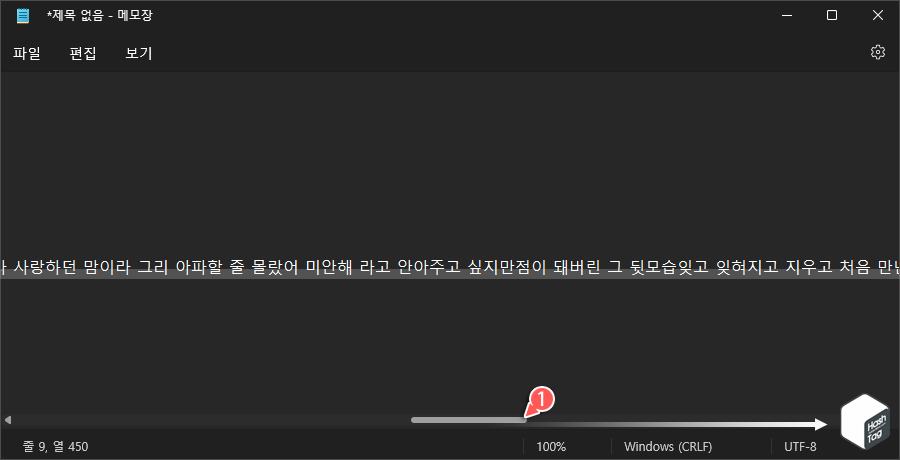
메모장에 입력된 글을 읽기 위해서는 하단의 스크롤 바를 직접 조작하여 글을 읽을 수 있습니다. 사용자가 텍스트 입력 시점에 Enter 키를 눌러 수동으로 줄 바꿈을 했더라도 메모장 창 크기가 달라지면 스크롤 바가 표시되거나 빈 공백이 많이 보이는 등 글을 읽을 때 불편할 수밖에 없습니다.
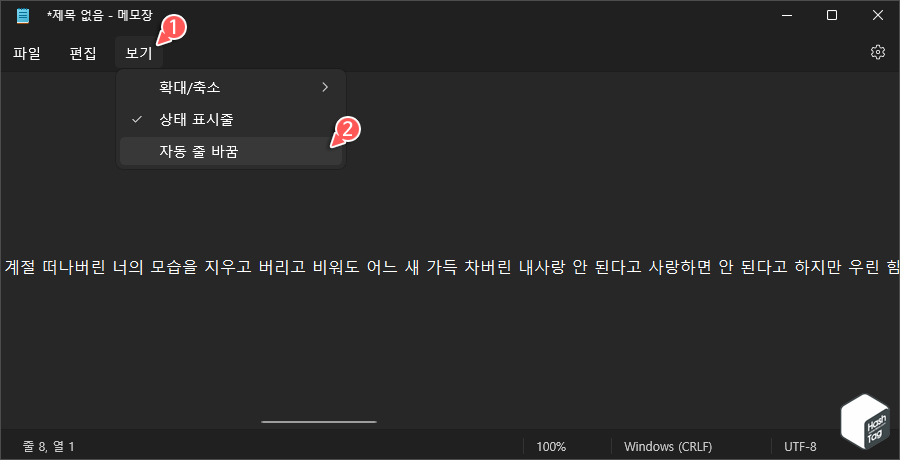
만약 한글, 워드 등 문서 편집 프로그램처럼 한 줄로 길게 입력된 텍스트라도, 창 크기에 맞게 자동으로 줄이 바뀌도록 설정하고 싶다면, 상단 메뉴에서 [보기 > 자동 줄 바꿈] 옵션을 선택하면 됩니다.

메모장 앱에서 '자동 줄 바꿈' 옵션을 활성화하는 즉시 위 이미지와 같이 창 크기에 맞게 자동으로 줄 바꿈이 적용되어 작성된 글을 쉽게 읽을 수 있습니다.
개인적으로 업무 중 간단한 기록부터 세부 작업 사항 등을 남기기 위해 메모장 앱을 활용하는 편입니다.
내용을 입력할 때마다 현재 시간 및 날짜를 함께 기록하는 습관이 있는데, 키보드 단축키 F5 키를 이용하면 현재 시간/날짜를 자동으로 입력할 수 있어 기록을 남기는 용도로 유용하게 사용할 수 있습니다.
[IT/How to] - 윈도우10 메모장에 현재 시간, 날짜 자동입력 단축키
윈도우10 메모장에 현재 시간, 날짜 자동입력 단축키
HowTo - 윈도우 메모장 현재 시간 및 날짜 자동입력 기능 단순한 텍스트를 입력할 때 메모장은 매우 유용하게 사용할 수 있습니다. 저같은 경우 DB 마이그레이션 작업을 진행할때 시작 및 종료
forbes.tistory.com
또한 사용자가 수동으로 시간/날짜를 입력하는 것뿐만 아니라 메모장에 새로운 내용을 추가할 때마다 자동으로 시간/날짜가 기록되도록 사용할 수 있는 방법도 있으니 관심있으신 분들은 이번 기회에 활용해보시기 바랍니다. 사용 방법은 다음 글에 비교적 자세히 설명하고 있으니 참고하시기 바랍니다.
[IT/How to] - 윈도우10 메모장 타임 스탬프 자동 기록 방법 (작업 로그 활용)
윈도우10 메모장 타임 스탬프 자동 기록 방법 (작업 로그 활용)
HowTo - 메모장에 내용 추가할 때마다 시간과 날짜 자동 삽입하기 메모장은 윈도우에서 사용할 수 있는 가장 기본적인 텍스트 편집기로, 비록 많은 분들이 Notepad++와 같이 다양한 부가 기능을 사
forbes.tistory.com
'IT > How to' 카테고리의 다른 글
| 윈도우11 무료 업그레이드를 거부하면 나중에 받을 수 있을까요? Windows 11 업그레이드 완벽 정리! (0) | 2022.05.18 |
|---|---|
| Firefox, Edge 및 Chrome에서 특정 웹 사이트를 접속 차단하는 방법 (0) | 2022.05.15 |
| 윈도우11 Chrome 및 Edge 검색 기록 및 데이터 저장하지 않도록 설정 (0) | 2022.05.13 |
| 윈도우11 시작 메뉴의 폴더에서 앱을 그룹화하는 방법 (Build 22579) (0) | 2022.05.09 |
| 윈도우11 Android 앱 오류 등 문제 해결을 위한 WSA 재설정 방법 (0) | 2022.05.04 |
| 크롬 스크롤바 숨기기, 사용할 때만 자동 표시하는 방법 (#overlay-scrollbars) (0) | 2022.05.02 |
| OneDrive for Business 탐색기 바로 가기 이름 변경하는 방법 (0) | 2022.05.01 |
| 윈도우11 Home Edition에서 Hyper-V 활성화하는 방법 (6) | 2022.04.28 |
